สร้างฉากกับ Renderman สำหรับมายา

ใน Renderman สำหรับการกวดวิชานี้สำหรับ Maya Tutorial เราจะครอบคลุมหัวข้อที่หลากหลายที่เริ่มต้นจากการสร้างองค์ประกอบที่น่าสนใจตลอดจนถึงการแรเงาแสงและการแสดงภาพคุณภาพการผลิต
เราจะใช้เทคนิคการสร้างแบบจำลองรูปหลายเหลี่ยมเพื่อสร้างสภาพแวดล้อมโดยคำนึงถึงตำแหน่งกล้องของเราเพื่อหลีกเลี่ยงการตั้งค่าที่กำหนดโดยไม่จำเป็น หลังจากเตรียมแบบจำลองของเราสำหรับการแรเงาเราจะสำรวจวิธีการใช้จิตรกรสารเพื่อสร้างพื้นผิวที่มีคุณภาพสูงเช่นเดียวกับเทคนิคสำหรับองค์ประกอบการแรเงาโดยไม่มี UV โดยใช้การฉายภาพพื้นผิวของ Renderman
เพื่อเพิ่มรายละเอียดและความซับซ้อนอีกระดับให้กับฉากของเราเราจะดูวิธีการสร้างหิมะในมายาโดยใช้การกำจัดและระบบ NParticle ของมายา การเพิ่มบรรยากาศเป็นสิ่งจำเป็นต่อสภาพแวดล้อมใด ๆ และเราจะดูสิ่งที่เกิดขึ้นในการสร้างหมอกสภาพแวดล้อมโดยใช้การรวมกันของ Renderman Shaders และมายาของเหลว
ในที่สุดเราจะสว่างและทำให้ฉากของเราและเอาท์พุทการแสดงผลที่แตกต่างกันสำหรับการแต่งกายในฟิวชั่น และจำไว้ว่าหากคุณรู้สึกติดอยู่ที่จุดใดก็ได้มีมากมาย บทเรียนมายา ออกไปที่นั่นเพื่อช่วยคุณออกไป
ดาวน์โหลดไฟล์ สำหรับการกวดวิชานี้
- 20 เคล็ดลับในการมาสเตอร์มายา
01. ตั้งค่ากล้องของคุณ
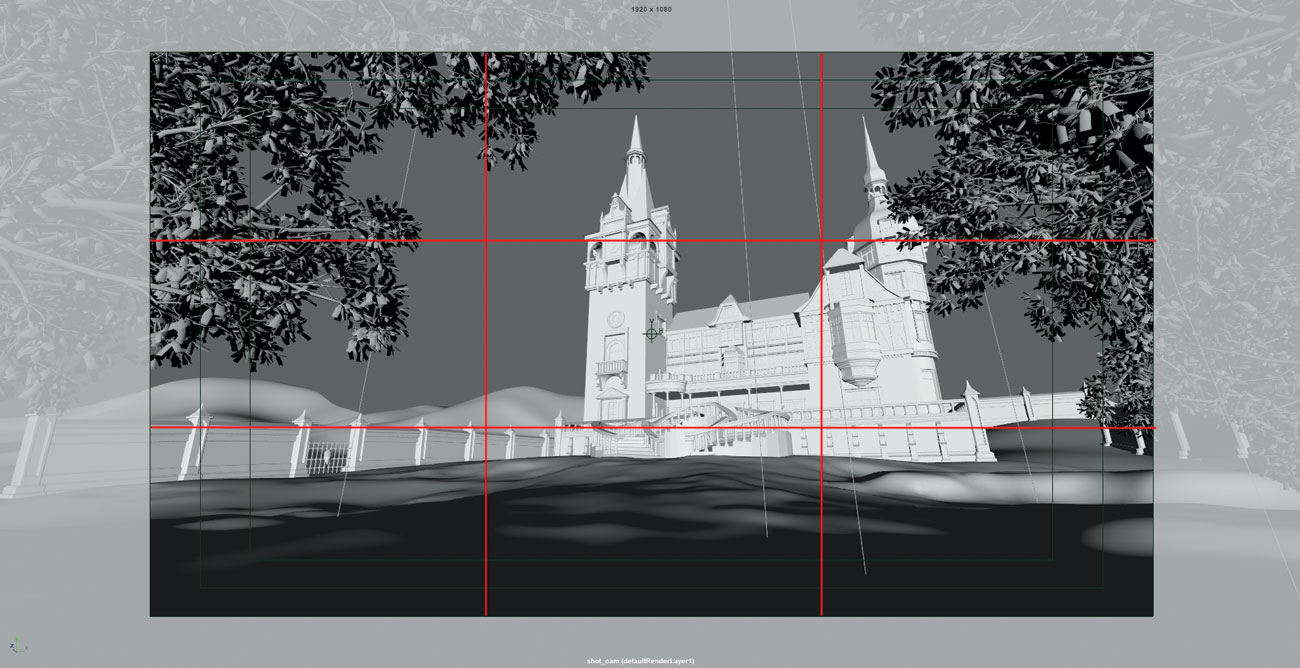
ต้นกำเนิดของชิ้นนี้มาจาก ความท้าทายศิลปะที่ไร้กาลเวลาของพิกซาร์ ที่ซึ่งพวกเขาร่วมมือกับ Kitbash3D และ Speedtree เพื่อให้สินทรัพย์สำหรับผู้เข้าร่วมใช้เพื่อสร้างฉาก
หลังจากทำความคุ้นเคยกับโมเดลที่ให้ไว้ให้ตัดสินใจว่าจะมุ่งเน้นที่ใดและค้นหามุมกล้องที่ช่วยสนับสนุนการบรรยายของคุณ เติมกรอบ แต่พยายามหลีกเลี่ยงการปล่อยให้สินทรัพย์หลักหลงทางอยู่ใกล้กับขอบของภาพ โปรดจำไว้ว่ากฎของสามในสามทำลายฉากในสามทั้งแนวนอนและแนวตั้งและค้นหาภาพเงาที่น่าสนใจ
02. บล็อกในรูปร่าง

ในขั้นตอนนี้คุณจะปิดกั้นรูปร่างและรุ่นเริ่มต้นเพื่อเติมเต็มองค์ประกอบของคุณและสนับสนุนการบรรยายของคุณ สิ่งนี้จะช่วยให้คุณรู้สึกดีขึ้นสำหรับการยิงครั้งสุดท้ายของคุณและที่คุณต้องการใช้เวลาในการเพิ่มรายละเอียดในภายหลัง ไม่ต้องกังวลกับรายละเอียดโมเดลของคุณในตอนนี้เพียงแค่เก็บมันให้หยาบเพื่อย้ำอย่างรวดเร็ว
การใช้รั้วเพื่อสร้างบรรทัดชั้นนำตาของผู้ดูจะถูกดึงไปตามทางไปยังจุดโฟกัส ทำซ้ำรูปทรงเรขาคณิตที่คล้ายกันเพื่อเติมเต็มฉากและสร้างสภาพแวดล้อมที่น่าสนใจเช่นการเพิ่มต้นไม้เพื่อพื้นหลัง
03. ปรับแต่งรุ่น

เมื่อคุณมีความสุขกับการแต่งเพลงของคุณตอนนี้คุณสามารถเริ่มปรับแต่งรุ่นโดยการเพิ่มรูปแบบและรายละเอียดพิเศษ พยายามใช้เวลาส่วนใหญ่ในวัตถุสำคัญหรือที่อยู่ใกล้กับกล้อง วัตถุในโลกแห่งความจริงไม่ค่อยมีเงาและมุมที่สมบูรณ์แบบและใช้เวลาพิเศษในช่วงนี้มีอิทธิพลต่อความสมจริงอย่างมาก
เครื่องมือที่คัดสรรนุ่มนวลและการแกะสลักอ่อนของมายานั้นยอดเยี่ยมสำหรับการเพิ่มความผิดปกติให้กับวัตถุ มันเป็นประโยชน์ในขั้นตอนนี้เพื่อเพิ่มแสงโดมที่เรียบง่ายด้วย HDRI เพื่อดำเนินการทดสอบ คุณสามารถเริ่มดูว่าโมเดลของคุณมีปฏิสัมพันธ์กับแสงแม้จะมีวัสดุสีเทาพื้นฐาน
04. เตรียมความพร้อมสำหรับการแรเงา
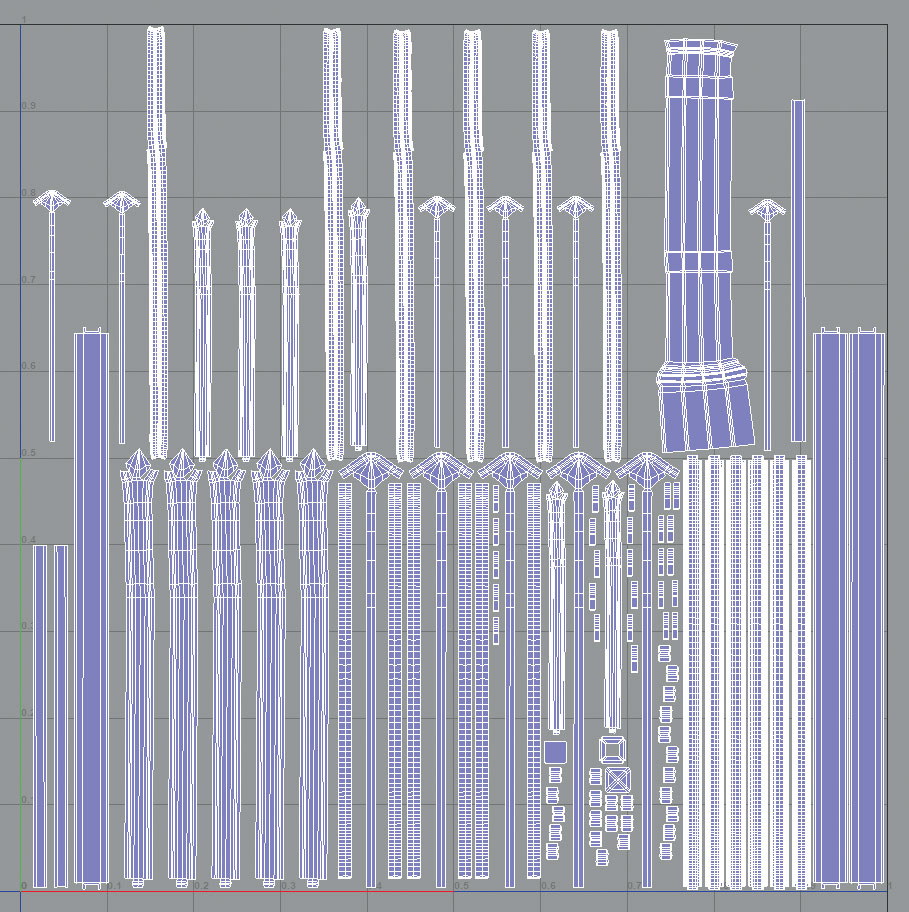
ตอนนี้คุณพอใจกับรุ่นของคุณแล้วก็ถึงเวลาที่ต้องเตรียมพวกเขาสำหรับการแรเงา สำหรับการสร้างแผนที่พื้นผิวโดยใช้จิตรกรสารสะอาดรูปแบบ UV เป็นสิ่งจำเป็น การใช้เครื่องมือ UV ของ Maya ทำงานผ่านฉากและ UV ของคุณไม่ได้รับแบบจำลอง ตรวจสอบให้แน่ใจว่าตะเข็บทั้งหมดหันหน้าไปทางกล้องและหลีกเลี่ยง UV ที่ทับซ้อนกัน
สำหรับองค์กรที่ดีกว่าในจิตรกรกำหนดวัสดุ Lambert ขั้นพื้นฐานให้กับแต่ละชุดพื้นผิวที่คุณต้องการเชื่อมโยงกับโมเดลและชื่อของคุณอย่างเหมาะสม (เช่นเหล็ก, คอนกรีต) แต่ละชุดพื้นผิวจะเทียบเท่ากับวัสดุที่แยกต่างหากใน Renderman
05. สร้างพื้นผิวโดยใช้จิตรกรสาร
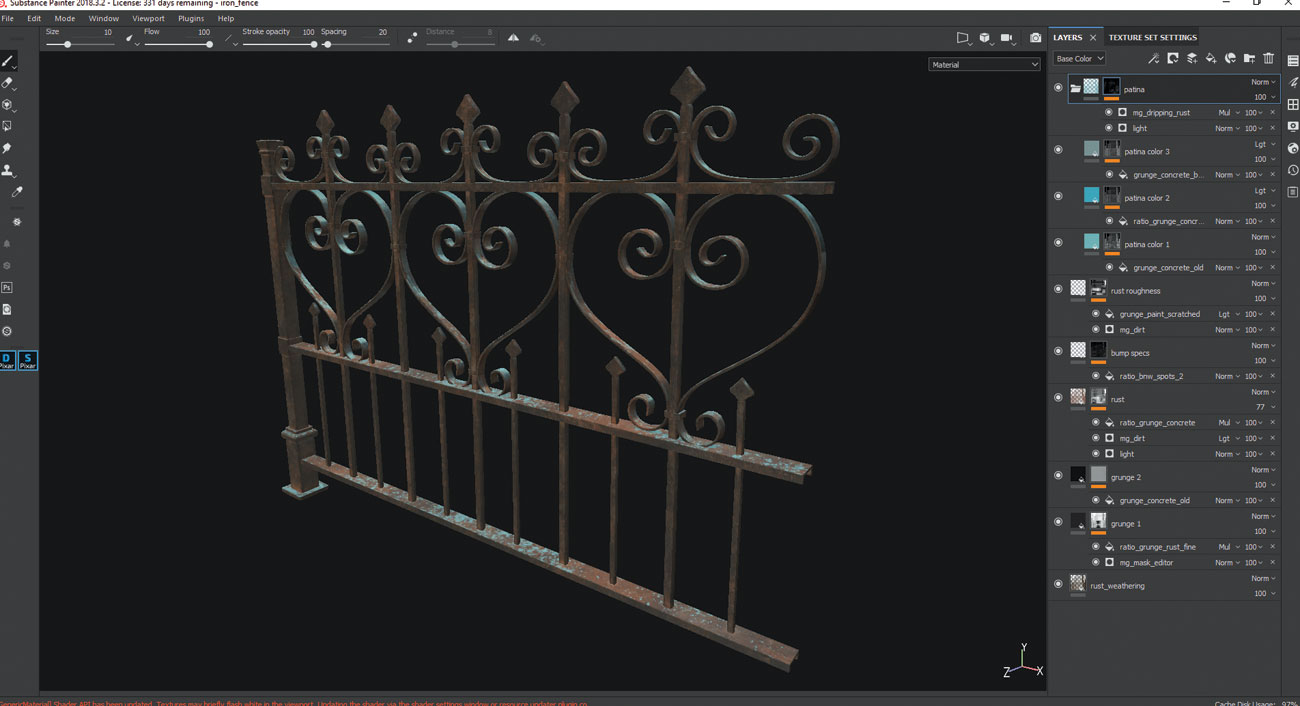
สร้างโครงการ PBR - ความหยาบเมทัลลิกใหม่นำเข้า FBX ของคุณและอบแผนที่ตาข่ายเพื่อเริ่มต้น เริ่มต้นด้วยวัสดุสมาร์ทหรือสารจากแหล่งสารสามารถประหยัดเวลาคุณจากนั้นทำงานขั้นตอนและไม่ทำลายโดยการใช้เลเยอร์และมาสก์เพื่อเพิ่มรายละเอียดและการสึกหรอ
ส่งออกวัสดุสมาร์ทของ SHADER ขั้นตอนของคุณหากคุณกำลังแรเงาวัตถุอื่นที่คล้ายกันจากนั้นเพิ่มรายละเอียดที่วาดด้วยมือและ / หรือแบบจำลองเฉพาะในตอนท้ายเพื่อจบพื้นผิวของคุณ สำหรับใช้กับ Pxrsurface Shader ของ Renderman, ส่งออกแผนที่สำหรับการกระจายความสูง, ความหยาบ, specular และ direct ปกติปกติ
06. ตั้งค่า renderman shaders
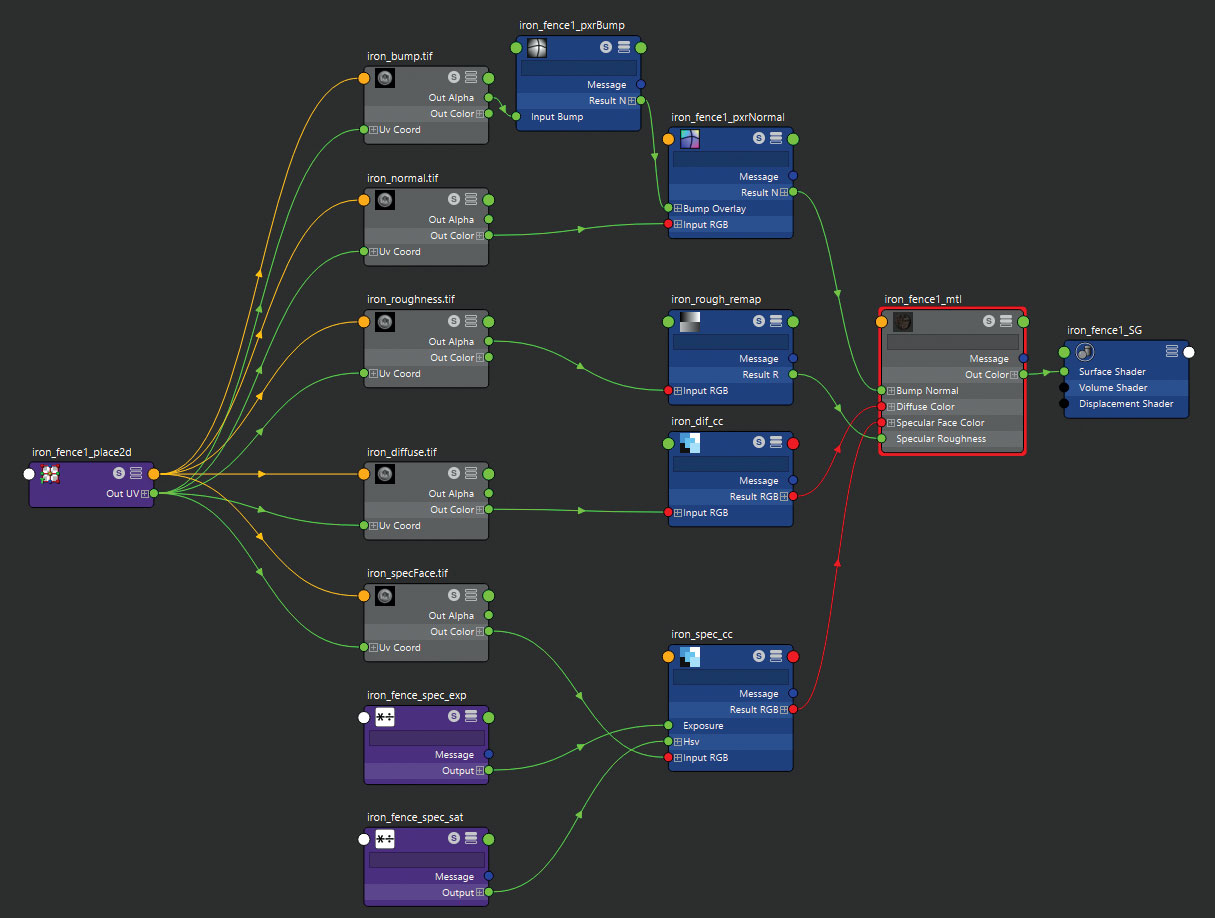
ด้วย Uber Shader ของ Renderman, Pxrsurface, โหลดลงใน maya พื้นผิวของจิตรกรสารและเชื่อมต่อกับอินพุตที่เหมาะสม พื้นผิวสีทั้งหมด (กระจาย, specular) ควรโหลดโดยใช้พื้นที่สี SRGB (linearised) และพื้นผิวข้อมูล / ตัวเลขทั้งหมด (ความสูง, ความหยาบ, ปกติ) ควรโหลดเป็นดิบ (ไม่ใช่เชิงเส้น)
รุ่น specular สำหรับ pxrsurface ควรตั้งค่าเป็น GGX และโหมด Fresnel Specular ที่ตั้งค่าเป็นศิลปะ คุณสามารถซ้อนทับแผนที่ความสูงผ่านแผนที่ปกติโดยใช้ PXRNormalMap Bump Overlay Input
07. สร้างหิมะพื้นดินโดยใช้การกระจัด
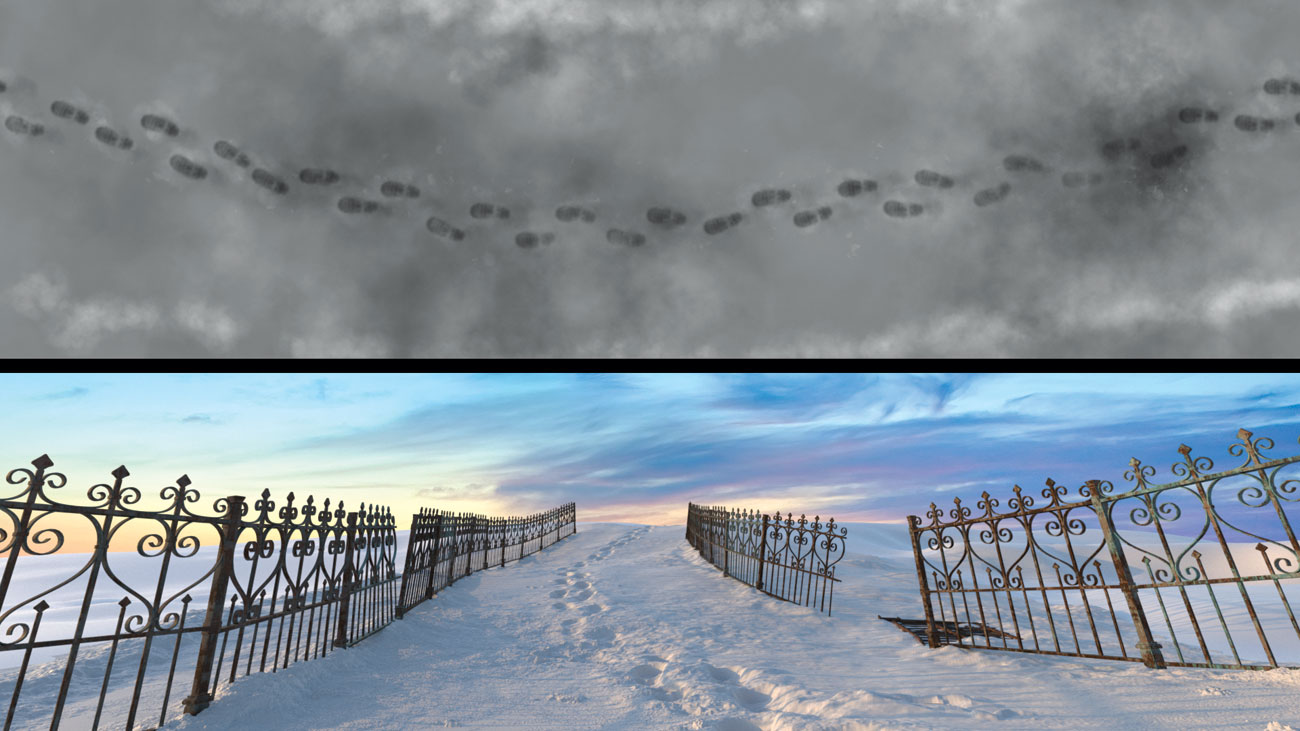
การใช้แผนที่การกระจัดคุณสามารถสร้างภูมิประเทศโดยละเอียดพร้อมรอยเท้าและรายละเอียดที่เป็นจริงอื่น ๆ เพื่อสนับสนุนการบรรยายของคุณ ใน Photoshop เริ่มต้นด้วยชั้นสีเทา 50% ในขณะที่คุณทาสีค่าสูงกว่า 50% จะออกไปข้างบนพื้นผิวปกติและค่าใด ๆ ที่ต่ำกว่า 50% จะลบล้างลง
ในมายาโหลดแผนที่การกระจัดนี้และเชื่อมต่อกับโหนด pxrdisptransform ที่มีการตั้งค่าโหมดการแมปเป็นศูนย์กลาง จากนั้นใช้โหนด PXRDISPLACE เชื่อมต่อแผนที่การเคลื่อนที่ไปยังกลุ่มแรเงาสำหรับ Ground Geometry เพื่อให้แน่ใจว่าการกระจัดที่ราบรื่นและแม่นยำให้เพิ่มแอตทริบิวต์ Subdiv Subdiv Renderman ให้กับเรขาคณิตเพื่อให้มันเป็นพื้นผิวการแบ่งย่อย
08. สร้างหิมะโดยใช้ Maya Nparticles

ในการสร้างหิมะบนพื้นผิวของวัตถุ Maya Nparticles สามารถแปลงเป็นรูปหลายเหลี่ยมเพื่อสร้าง Blobby เรขาคณิตเหมือนหิมะ ทำซ้ำวัตถุเป้าหมายและลบใบหน้าทั้งหมดยกเว้นที่หันขึ้นด้านบน ด้วยวัตถุที่เลือกให้สร้าง Emitter ประเภทพื้นผิวและเล่นการจำลองเพื่อสร้างอนุภาคบนพื้นผิว
เมื่อพอใจกับการครอบคลุมอนุภาคแปลงวัตถุ NParticle เป็นรูปหลายเหลี่ยม กดพารามิเตอร์ตาข่ายเอาท์พุทบนวัตถุ NParticle จนกว่าคุณจะพอใจกับเรขาคณิตหิมะ นอกจากนี้คุณยังสามารถทาสีอนุภาคด้วยตนเองโดยใช้เครื่องมือ NParticle เพื่อให้ได้รูปร่างอนุภาคธรรมชาติมากขึ้น
09. พัฒนา Snow Shader
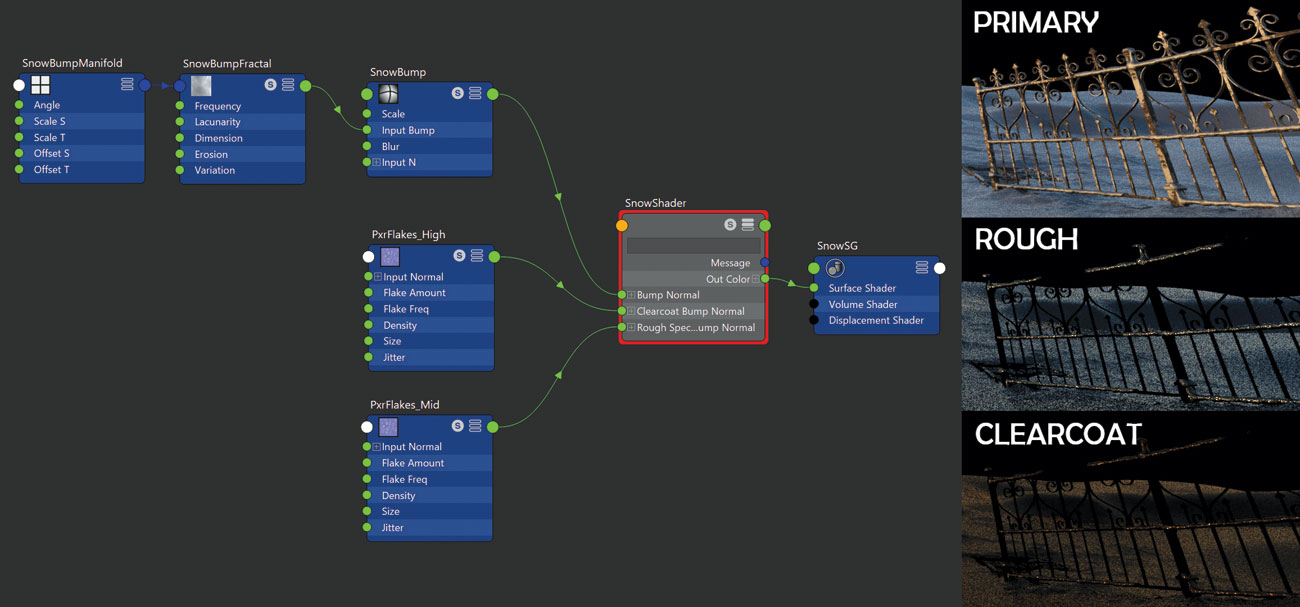
รูปลักษณ์ของหิมะส่วนใหญ่มาจากคุณสมบัติ specular และ subsurface ของวัสดุ เริ่มต้นด้วย PXRSurface ด้วยการเปิดใช้งานการกระจายแบบออฟไวท์ไวท์และ Jensen Dipole Subsurface การใช้กลีบพิเศษหลักแยกสร้างภาพรวมกว้างกว้างของพื้นผิวที่มีความหยาบสูง
อาคารที่ใช้รูปแบบ PXRFLAKES สองรูปแบบที่มีความถี่สูงและสูงเป็นพิเศษและกำหนดให้กับพื้นผิวที่ขรุขระและการชนที่ชัดเจนในการผลิตถุงมือปกติที่คุณเห็นบนพื้นผิวของหิมะ เพิ่ม pxrfractal ความถี่สูงให้กับอินพุต Bump เพื่อสลายพื้นผิว
10. ให้มีแสงสว่าง
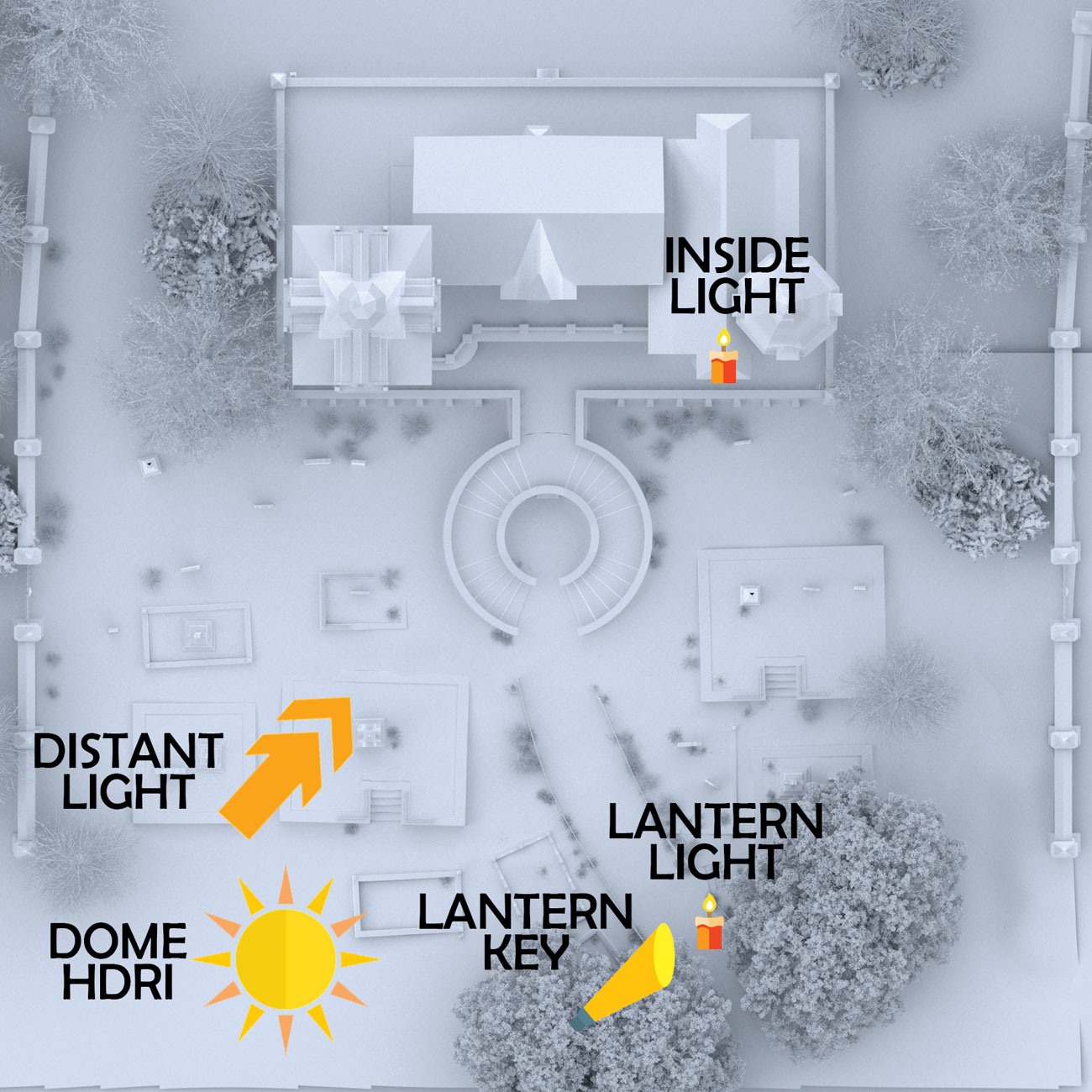
เพิ่มไฟไปยังฉากเพื่อนำมาสู่ชีวิต การใช้ PXRDMELIGHT เพิ่มภาพ HDR ที่จับอารมณ์ทั่วไปที่คุณจะได้รับ การใช้ HDRI ที่ไม่มีแหล่งกำเนิดแสงโดยตรงที่แข็งแกร่งให้ความยืดหยุ่นมากขึ้นโดยอนุญาตให้คุณสร้างแสงกุญแจแยกต่างหากเช่น pxrdistantlight หรือ pxrenvdaylight สำหรับแสงแดด
เพิ่มไฟวิเคราะห์อื่น ๆ ตลอดทั้งฉากที่จำเป็นเช่นภายในหน้าต่างหรือโคมไฟ การใช้ IPR ในขณะที่การสร้างแสงของคุณให้ข้อเสนอแนะแบบเรียลไทม์และช่วยให้การทำซ้ำอย่างรวดเร็ว
11. ใช้หมอกเพื่อสร้างบรรยากาศ

แนะนำความลึกสู่ที่เกิดเหตุของคุณโดยการเพิ่มหมอกในบรรยากาศ สร้างระดับเสียงดั้งเดิมและปรับขนาดเพื่อห่อหุ้มฉากทั้งหมด กำหนด pxrvolume shader ให้กับดั้งเดิมและเพื่อให้มีหมอกคงที่ตั้งค่าความหนาแน่นต่ำมาก (0.001)
เพื่อสร้างการไล่ระดับสีที่หนาแน่นหรือควบคุมความหนาแน่นของระดับเสียงในพื้นที่โลกมอบหมายร่วมกับระบบพิกัด 'โลก' ไปยัง PXRRAMP และกำหนดให้กับอินพุตลอยตัวของปริมาณ การใช้ทางลาดคุณสามารถเพิ่มความหนาแน่นใกล้ชิดกับพื้น
12. เพิ่มหมอก Billowy โดยใช้ของเหลวมายา

ใช้ของเหลวมายาเพื่อจำลองหมอกหรือหมอกแขวนต่ำ สร้างคอนเทนเนอร์ของเหลว 3 มิติและปรับขนาดให้เป็นขนาดที่เหมาะสม ปรับความละเอียดของกริดเพื่อให้ได้การจำลองที่ราบรื่น
ด้วยการไล่ระดับความหนาแน่นคงที่ให้เปิดใช้งานความทึบของพื้นผิวและใช้เสียงเรนเป็นประเภทพื้นผิว เรียกใช้ IPR และปรับพารามิเตอร์พื้นผิวจนกว่าคุณจะได้รับลุคที่เป็นไปได้ที่เป็นไปได้ การปรับพารามิเตอร์การแรเงาเช่นสีความโปร่งใสและความทึบสามารถปรับปรุงรูปลักษณ์ได้ต่อไป
13. สร้างหิมะตก
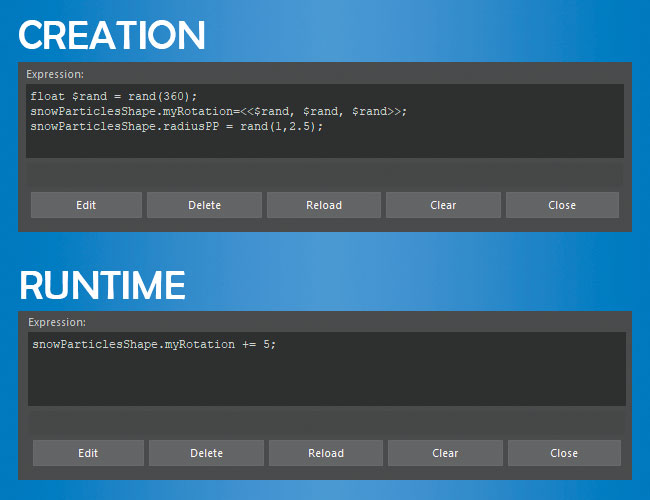
เพิ่มหิมะที่ตกลงมาเพื่อขายหนาวเย็นบรรยากาศฤดูหนาวของฉาก สร้างตัวปล่อยปริมาณ NParticle ขนาดขึ้นให้ตั้งค่าอัตราอนุภาคที่ต้องการและเพิ่มลมให้กับวัตถุนิวเคลียส เนื่องจากเกล็ดหิมะโดยทั่วไปจะแบนให้สร้างระนาบขนาดเล็กเกล็ดหิมะและใช้เป็นแหล่งที่มาของผู้เรียนอนุภาค
กำหนดวัสดุหิมะสองด้านที่มีการตัดอัลฟ่าเกล็ดหิมะลงไปที่ระนาบ สร้างแอตทริบิวต์แบบไดนามิกใหม่และตั้งค่าแบบสุ่มสำหรับนิพจน์การสร้าง การใช้นิพจน์รันไทม์เพิ่มมูลค่าเพื่อดำเนินการหมุนต่อไป ภายใต้สถาบันฝึกอบรมให้ตั้งค่าแอตทริบิวต์ใหม่ของคุณเป็นแหล่งการหมุน
14. เตรียมที่จะแสดงผล
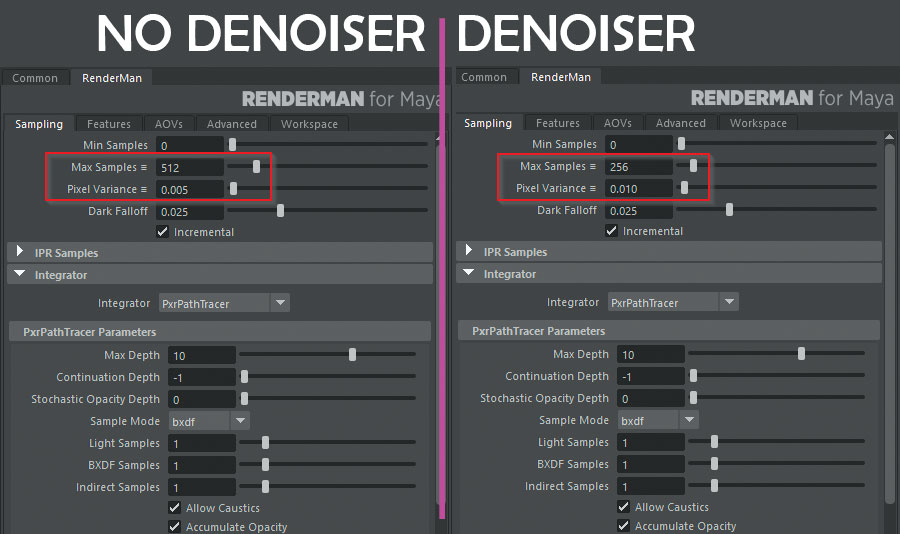
เนื่องจาก Snow Shader มีการสะท้อนแสงเล็ก ๆ โดยใช้ Denoiser ไม่ใช่ตัวเลือกเนื่องจากข้อผิดพลาดของการส่องแสงเหล่านั้นสำหรับเสียงรบกวน การสุ่มตัวอย่างจะต้องสูงขึ้นเล็กน้อยเพื่อรองรับ - บาง ๆ ประมาณ 512 แม็กซ์ตัวอย่างที่มีความแปรปรวน 0.005 พิกเซลในการแสดงผลที่สะอาด
Denoising สามารถเปิดใช้งานสำหรับการทำให้เกิดหมอกแสดงให้เห็นดังนั้นคุณสามารถใช้อัตราการสุ่มตัวอย่างที่ต่ำกว่าสำหรับสิ่งเหล่านั้น เปิดใช้งานการเคลื่อนไหวเบลอสำหรับการแสดงหิมะที่ลดลงและเพิ่ม AOVs ใด ๆ ที่คุณต้องการสำหรับฉากรวมถึง Mattes สำหรับการปิดบังในโพสต์
15. คอมโพสิตในฟิวชั่น
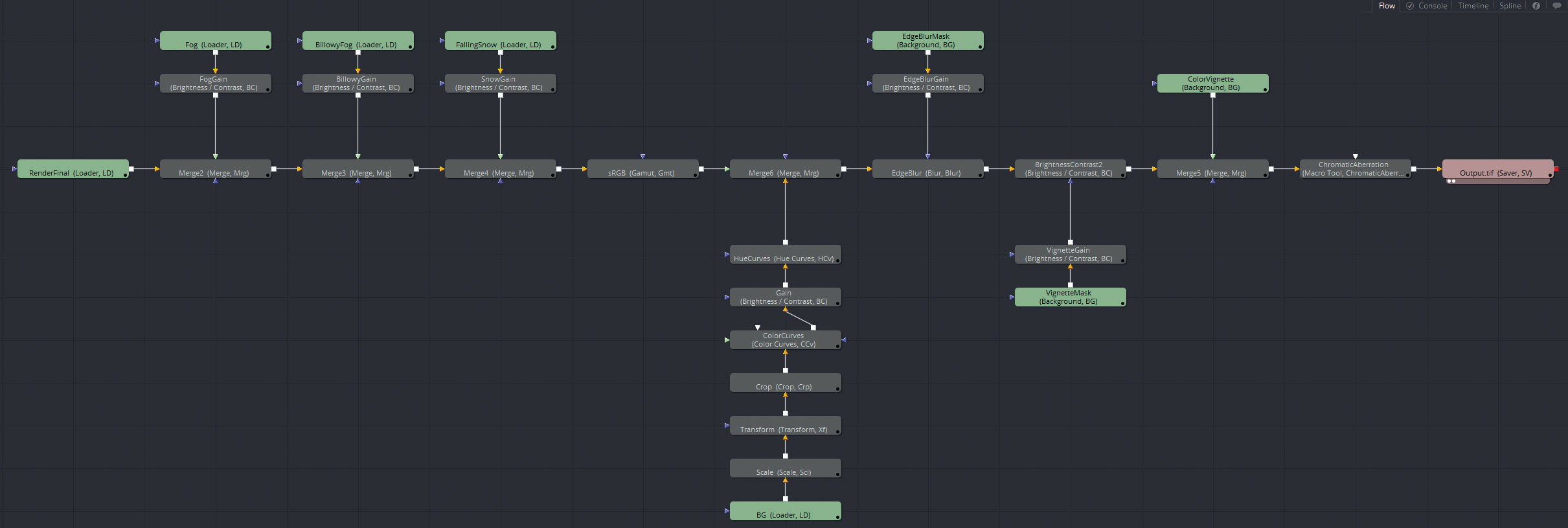
โหลดเอาต์พุตการแสดงผลของคุณเป็นฟิวชั่น เริ่มต้นด้วยการเพิ่มภาพพื้นหลังหรือภาพวาดเคลือบสำหรับท้องฟ้าและเพิ่มความงามผ่านมัน ถัดไปเพิ่ม PASS หมอกคงที่ปรับการเปิดรับแสงและแกมม่าเพื่อหมุนผ่านความงาม
ดำเนินการรวมกันที่คล้ายคลึงกันสำหรับชั้นหมอก Billowy จากนั้นในที่สุดก็เพิ่มชั้นหิมะที่ตกลงมาด้านบนของทุกสิ่ง ดำเนินการการให้เกรดสีใด ๆ และเพิ่มเอฟเฟกต์เลนส์เช่น Vignette, ขอบเบลอความผิดปกติของสีและเม็ดฟิล์มถ้าต้องการเพื่อต่อสู้กับรูปลักษณ์ 'แสดงผล'
บทความนี้ปรากฏในฉบับที่ 133 ของศิลปิน 3 มิติ ซื้อปัญหา 133 ที่นี่ .
บทความที่เกี่ยวข้อง:
- ปลั๊กอิน 11 ที่ดีที่สุดของมายา
- วิธีการเพิ่มความซ้ำซ้อนในมายา
- Pixar Animation Studios: 4 ความลับสู่ความสำเร็จ
วิธีการ - บทความยอดนิยม
Magic Making Image Magic กับ Houdini
วิธีการ Sep 12, 2025หากคุณสนใจที่จะเรียนรู้เพิ่มเติมเกี่ยวกับ ..
วิธีการรวมศิลปะ 3 มิติและการ์ตูนใน zbrush
วิธีการ Sep 12, 2025หน้า 1 จาก 2: หน้า 1 หน้า 1 หน้า 2 ..
ทีละขั้นตอน: วิธีการเลียนแบบสีน้ำมันใน Corel Painter
วิธีการ Sep 12, 2025มันรู้สึกเหมือนเมื่อวานนี้เมื่อฉันเล่นตามบทบาทกับเพื่อนในโรงเรี�..
เปลี่ยนภาพประกอบ 2D ให้เป็นศิลปะ 3 มิติ
วิธีการ Sep 12, 2025การเดินทางของฉันในการทำ ศิลปะ 3 มิติ เริ่�..
สร้างข้อความที่สมบูรณ์แบบในไคลเอนต์อีเมลทั้งหมด
วิธีการ Sep 12, 2025สำหรับแคมเปญการตลาดผ่านอีเมลใด ๆ ในการทำงานอีเมลจะต้องไปถึงกล่องจ..
5 วิธีในการสร้างประสบการณ์ VR ที่ดื่มด่ำมากขึ้น
วิธีการ Sep 12, 2025ความจริงเสมือนจริงไม่ใช่เรื่องใหม่ แต่มันเป�..
หมวดหมู่
- การเรียนรู้ AI & Machine
- Airpods
- อเมซอน
- Amazon Alexa & Amazon Echo
- Amazon Alexa & Amazon Echo
- Amazon Fire TV
- Amazon Prime Video
- Android
- โทรศัพท์ Android & แท็บเล็ต
- โทรศัพท์และแท็บเล็ต Android
- Android TV
- Apple
- Apple App Store
- Apple Homekit & Apple Homepod
- เพลง Apple
- Apple TV
- Apple Watch
- แอพและเว็บแอป
- แอพและเว็บแอพ
- เสียง
- Chromebook & Chrome OS
- Chromebook & Chrome OS
- Chromecast
- เมฆแอนด์อินเทอร์เน็ต
- คลาวด์และอินเทอร์เน็ต
- คลาวด์และอินเทอร์เน็ต
- ฮาร์ดแวร์คอมพิวเตอร์
- ประวัติคอมพิวเตอร์
- ตัดสายไฟและสตรีมมิ่ง
- การตัดสายไฟและสตรีมมิ่ง
- Discord
- ดิสนีย์ +
- DIY
- รถยนต์ไฟฟ้า
- EReaders
- สิ่งจำเป็น
- ผู้อธิบาย
- การเล่นเกม
- ทั่วไป
- Gmail
- ผู้ช่วย Google & Google Nest
- Google Assistant & Google Nest
- Google Chrome
- Google Docs
- Google Drive
- Google Maps
- Google Play Store
- แผ่นงาน Google
- Google Slides
- Google TV
- ฮาร์ดแวร์
- HBO Max
- วิธีการ
- Hulu
- สแลงอินเทอร์เน็ตและตัวย่อ
- IPhone และ IPad
- Kindle
- Linux
- Mac
- การบำรุงรักษาและการเพิ่มประสิทธิภาพ
- Microsoft Edge
- Microsoft Excel
- Microsoft Office
- Microsoft Outlook
- Microsoft PowerPoint
- Microsoft ทีม
- Microsoft Word
- Mozilla Firefox
- Netflix
- สวิตช์ Nintendo
- ยิ่งใหญ่ +
- เกมพีซี
- นกยูง
- การถ่ายภาพ
- Photoshop
- PlayStation
- ความเป็นส่วนตัวและความปลอดภัย
- ความเป็นส่วนตัวและความปลอดภัย
- ความเป็นส่วนตัวและความปลอดภัย
- Roundups ผลิตภัณฑ์
- การเขียนโปรแกรม
- ราสเบอร์รี่ปี่
- สีแดง
- Roku
- ซาฟารี
- โทรศัพท์ & แท็บเล็ตซัมซุง
- โทรศัพท์ซัมซุงและแท็บเล็ต
- หย่อน
- สมาร์ทโฮม
- Snapchat
- โซเชียลมีเดีย
- ช่องว่าง
- Spotify
- เชื้อจุดไฟ
- การแก้ไขปัญหา
- ทีวี
- ทวิตเตอร์
- วิดีโอเกม
- ความเป็นจริงเสมือนจริง
- Vpns
- เว็บเบราว์เซอร์
- WiFi & Routers
- WiFi และเราเตอร์
- Windows
- Windows 10
- ของ Windows 11
- Windows 7
- Xbox
- YouTube และ YouTube ทีวี
- YouTube & YouTube TV
- ซูม
- วิดีโออธิบาย







